Bestanden in een op het apparaat aangesloten USB-geheugen
kunnen worden afgedrukt via het bedieningspaneel van het apparaat
zonder gebruik te maken van de printerdriver.
Als de printerdriver van het apparaat niet is geïnstalleerd
op uw pc, kunt u een bestand kopiëren naar een in de handel verkrijgbaar
USB-geheugen en dat geheugen aansluiten op het apparaat om het bestand
rechtstreeks af te drukken.
Plaats de USB-stick in het apparaat.
.png)
Tik op [Afdrukken vanaf USB-geheugen] als er een scherm wordt weergegeven waarin u een actie moet selecteren.
Als het scherm niet wordt weergegeven, tikt u op de toets "Afdrukken vanaf USB-geheugen".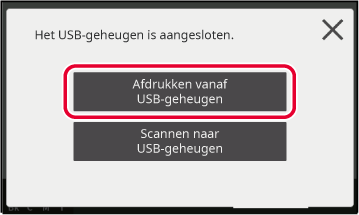
Tik op de toets van het bestand dat u wilt afdrukken.
 wordt weergegeven aan de linkerzijde
van de toetsen van bestanden die kunnen worden afgedrukt.
wordt weergegeven aan de linkerzijde
van de toetsen van bestanden die kunnen worden afgedrukt. wordt weergegeven aan de linkerzijde
van de toetsen van mappen op het USB-geheugenapparaat. Tik op deze
toets om een map of bestand in een map weer te geven.
wordt weergegeven aan de linkerzijde
van de toetsen van mappen op het USB-geheugenapparaat. Tik op deze
toets om een map of bestand in een map weer te geven. om een mapniveau omhoog te gaan.
om een mapniveau omhoog te gaan.Selecteer de afdrukvoorwaarden.
U kunt 2-zijdig afdrukken, papierselectie, zwart-wit afdrukken, sorteren/groeperen en afdruknummer instellen.
Tik op de toets [Start].
Het afdrukken begint zodra het geselecteerde bestand is overgebracht.Verwijder de USB-stick uit het apparaat.
.png)
Version 04a / bpc131pw_usr_04a_nl